Cómo usar el campo de archivo ACF en WordPress
Publicado: 2023-01-14Con más de la mitad de todos los sitios web en Internet usándolo como parte de su back-end, puede decir que WordPress es el CMS (Sistema de gestión de contenido) más popular en línea.
Versátil y fácil de usar, no nos sorprende que sea una opción tan popular. Incluso las personas sin experiencia en diseño web pueden crear sitios web y publicar contenido en un par de minutos.
Pero el sistema nativo de WordPress tiene funcionalidades bastante limitadas. Los complementos como Advanced Custom Fields (ACF) pueden agregar más funciones a WordPress y brindarle más opciones y funcionalidades.
Esta guía le mostrará cómo usar el campo de archivo ACF para facilitar la carga y administración de contenido.
- ¿Qué es el complemento ACF?
- Campo de archivo en ACF
- Qué puede hacer con el campo de archivo en ACF
¿Qué es el complemento ACF?
Una de las características más avanzadas que ofrece WordPress son los campos personalizados. Le permiten agregar información adicional a una publicación o página. Esta “información extra” se llama metadatos.
Digamos que tienes un negocio en línea usando WordPress. La información sobre un producto, como el precio, el nombre y la identificación del producto, son metadatos almacenados en campos personalizados.
Estos campos personalizados le brindan un mejor control sobre el aspecto y la función de su sitio web. Desafortunadamente, el editor de campos personalizados nativo que viene de serie con WordPress es muy difícil de usar. Ahí es donde entra en juego el complemento ACF.
Considere ACF como un "paquete de actualización" para su editor de campos personalizados de WordPress. Renueva la interfaz para que sea más fácil de usar y agrega algunas funciones nuevas y avanzadas. Le resultará más fácil agregar campos personalizados a su sitio web con ACF que con el editor nativo.
Así es como se ve el editor de campos personalizados nativos:
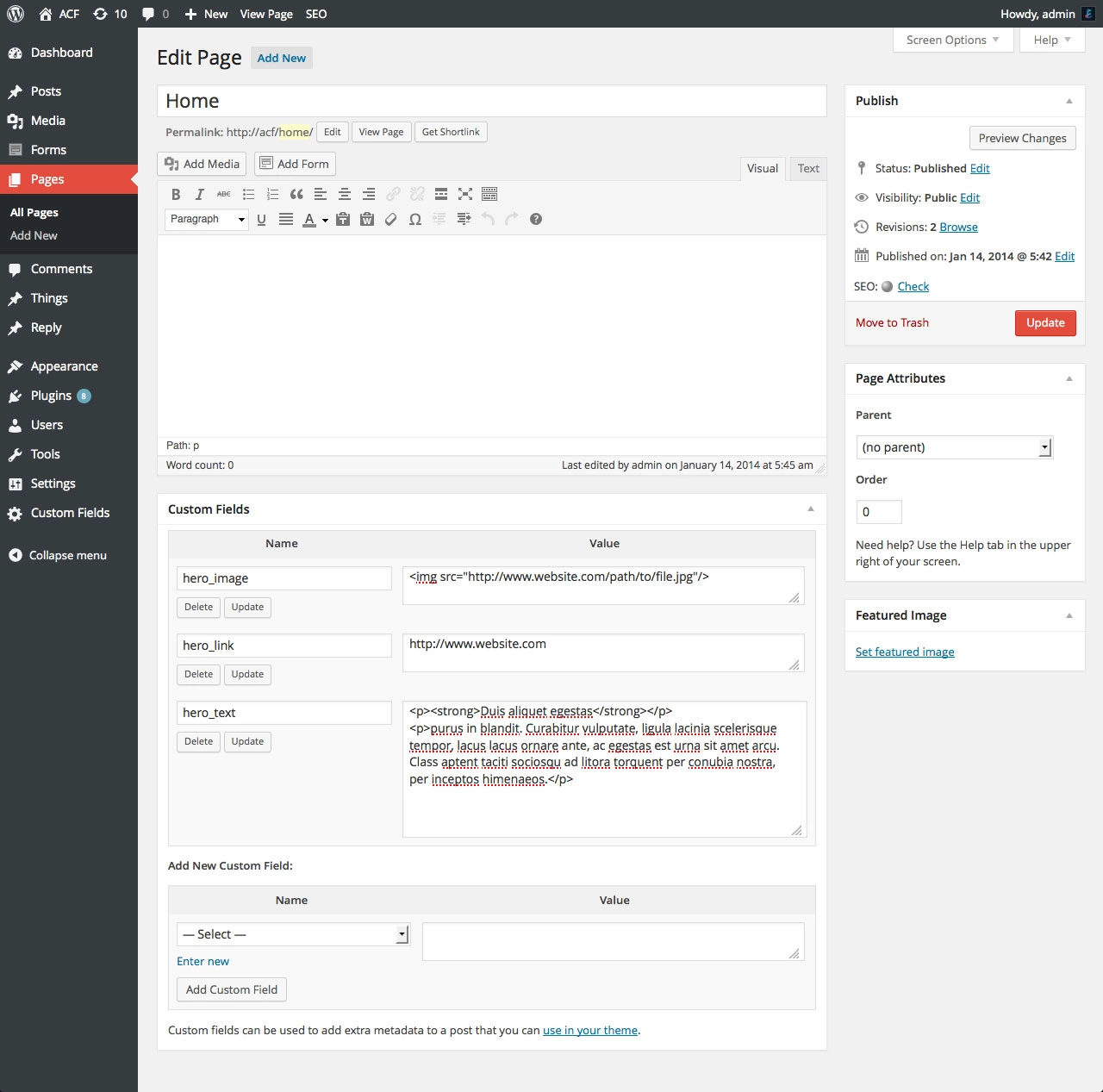
Contra la ACF:
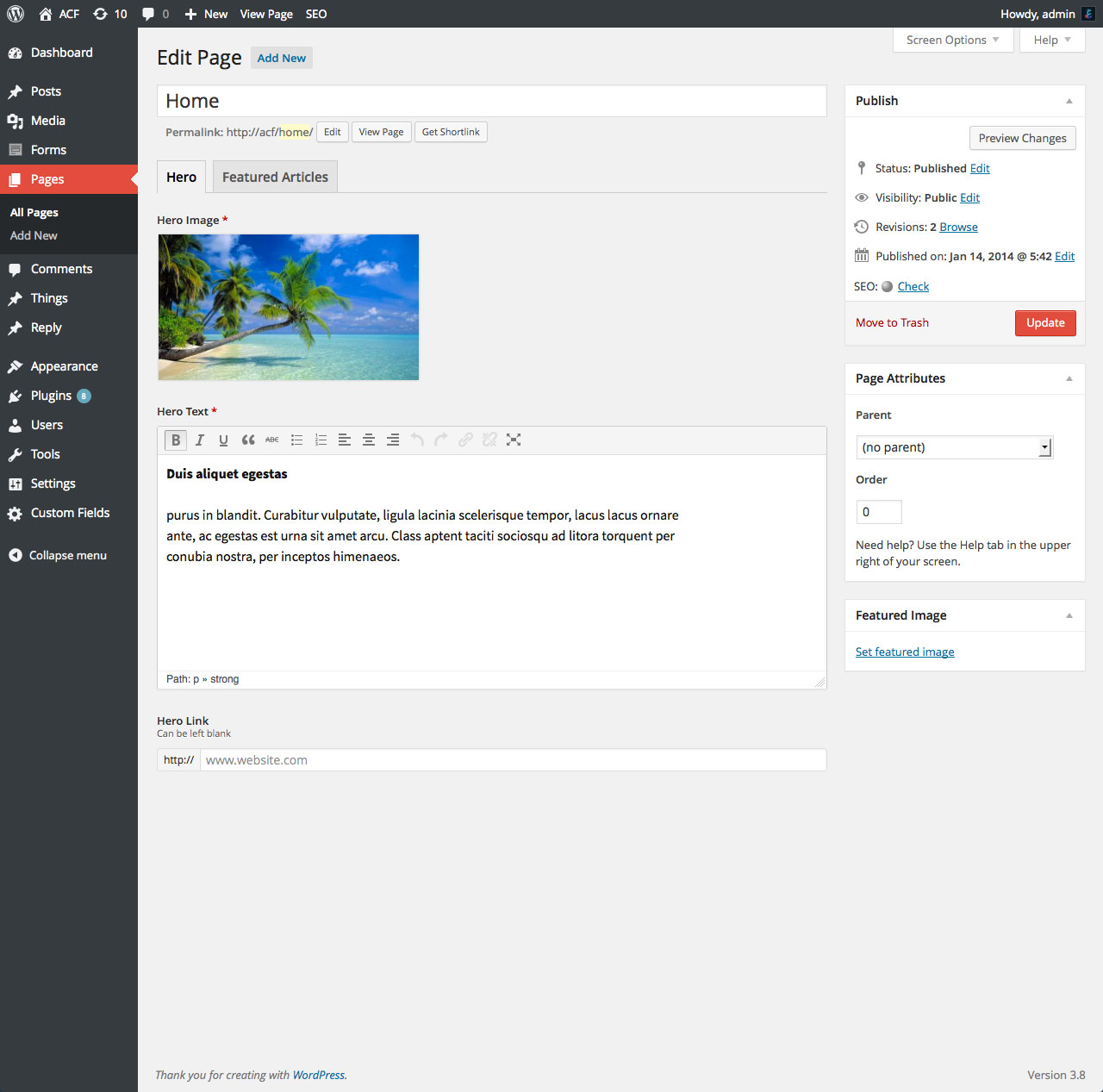
Campo de archivo en ACF
Que hace
Una de las funciones más básicas de WordPress es permitirle cargar medios como fotos y videos. El campo Archivo en ACF es responsable de lo mismo. Le ayuda a cargar y seleccionar archivos fácilmente en WordPress utilizando la ventana emergente de medios nativos.
Ajustes
ACF le permite modificar aún más el campo Archivo al brindarle algunas configuraciones que puede ajustar a su gusto.
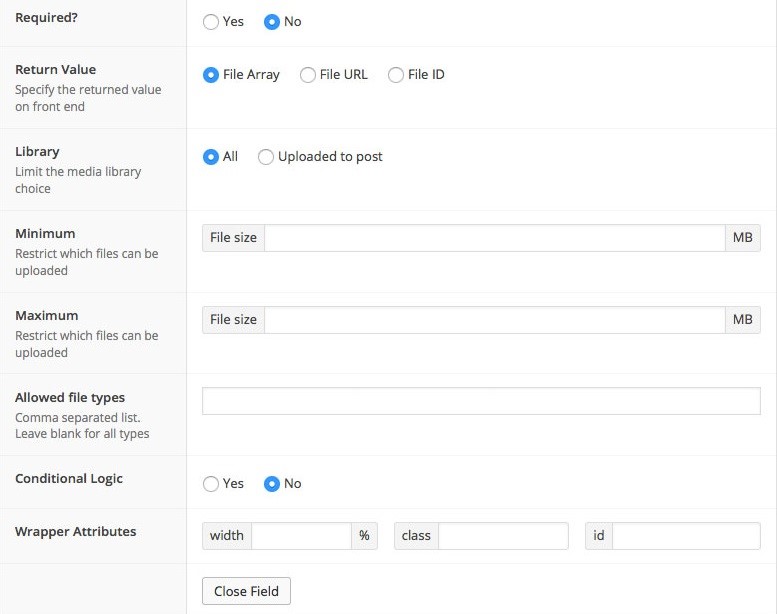
Valor de retorno: esta función le permite establecer el formato de los datos recuperados. Puede seleccionar URL de archivo (cadena), ID de archivo (entero) o Matriz de archivo (matriz).
Biblioteca: puede establecer si la selección de archivos se limita solo a los archivos cargados en esa publicación en particular o en toda la biblioteca.
Mínimo: Esta función le autoriza a configurar el tamaño mínimo del archivo que se puede cargar (en número entero). También puede establecer el tamaño mínimo de archivo ingresando una cadena que contenga la unidad, como "2 MB".
Máximo: el tamaño completo del archivo que se puede cargar se establece a través de esta configuración.
Tipos de archivos permitidos: permite cargar una lista de tipos de archivos seleccionados (.png, .txt, .mp4, etc.) en la página.
Esta función es opcional. Si lo deja en blanco, WordPress aceptará todos los tipos de archivos por igual. ¿Quiere permitir que solo se carguen ciertos archivos? Puede escribir una lista de las extensiones de archivo separadas por comas para especificar los tipos de archivo que desea.

Qué puede hacer con el campo de archivo en ACF
El campo Archivo ACF puede recuperar una matriz, un entero o una cadena, según cómo configure el valor de retorno. Esta habilidad puede ser bastante útil. Aquí hay varias formas de aprovechar esta función.
#1 Pantalla de matriz básica
Si el valor devuelto se establece como una matriz, así es como puede mostrar los datos recuperados. El tipo de devolución File Array es útil si busca acceder a ciertos tipos de datos como URL o nombre de archivo.
<?php
$archivo = get_field('archivo');
si ($archivo): ?>
<a href="<?php echo $archivo['url']; ?>"><?php echo $archivo['nombre de archivo']; ?></a>
<?php endif; ?>#2 Pantalla de matriz avanzada
La matriz anterior es simplemente un script básico que le permite acceder a la URL y los datos del nombre de archivo. Si desea acceder a una gama más diversa de datos, tendrá que intensificar su juego. Este bloque de código se mostrará y le permitirá acceder a la URL, el título, el tipo, la leyenda, el icono y más.
<?php
$archivo = get_field('archivo');
si ($ archivo):
// Extraer variables.
$url = $archivo['url'];
$título = $archivo['título'];
$título = $archivo['título'];
$icono = $archivo['icono'];
// Mostrar la miniatura de la imagen cuando sea posible.
if( $archivo['tipo'] == 'imagen' ) {
$icono = $archivo['tamaños']['miniatura'];
}
// Comenzar ajuste de subtítulos.
si ($título): ?>
<div class="wp-caption">
<?php endif; ?>
<a href="<?php echo esc_attr($url); ?>" title="<?php echo esc_attr($título); ?>">
<img src="<?php echo esc_attr($icono); ?>" />
<span><?php echo esc_html($título); ?></span>
</a>
<?php
// Fin del ajuste del título.
si ($título): ?>
<p class="wp-caption-text"><?php echo esc_html($caption); ?></p>
</div>
<?php endif; ?>
<?php endif; ?>#3 Pantalla de identificación básica
Si selecciona el valor de devolución como ID de archivo (entero), así es como puede mostrar el archivo que seleccionó.
<?php
$archivo = get_field('archivo');
si ($ archivo):
$url = wp_get_attachment_url( $archivo); ?>
<a href="<?php echo esc_html($url); ?>" >Descargar archivo</a>
<?php endif; ?>#4 Visualización básica de URL
Si establece el valor de devolución como URL de archivo (cadena), use este código para mostrar el archivo seleccionado.
<?php if( get_field('archivo') ): ?>
<a href="<?php the_field('archivo'); ?>" >Descargar archivo</a>
<?php endif; ?>¡Use el campo de archivo ACF como un profesional!
ACF es un complemento que debe instalar si está buscando formas de potenciar su editor de WordPress.
El editor nativo es bastante limitado. ACF es uno de los muchos complementos que pueden brindarle un mejor control sobre el diseño y la función de su sitio web, comenzando con el campo Archivo ACF. Con la ayuda de esta función, controlar los archivos cargados en WordPress es significativamente menos difícil.
Aprendió qué es un campo de archivo ACF y cómo configurarlo para cargar archivos. El siguiente paso probablemente sea agregar y proteger archivos cargados en campos personalizados. Hemos publicado una guía detallada al respecto. Echale un vistazo.
Esperamos que esta guía le haya dado una mejor idea de lo que hace esta ingeniosa función en ACF. Si tiene alguna otra pregunta, puede comunicarse con nosotros a través de la sección de comentarios a continuación.
